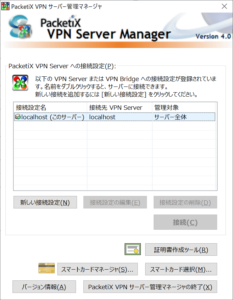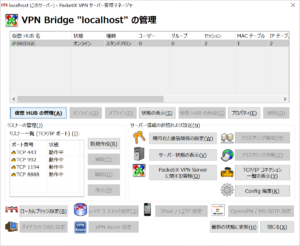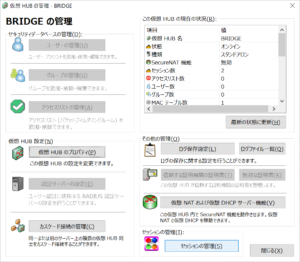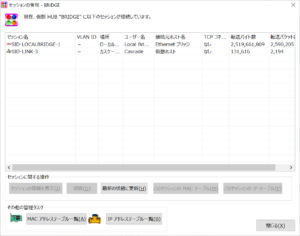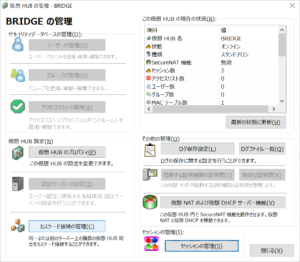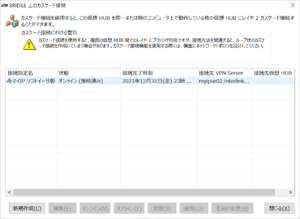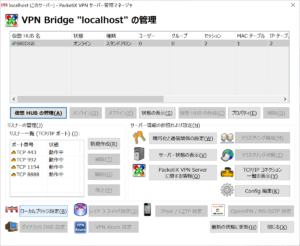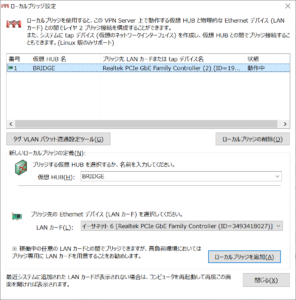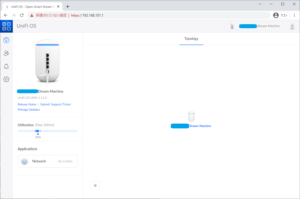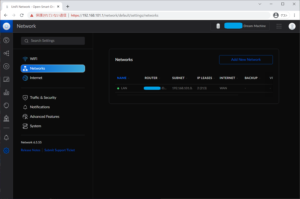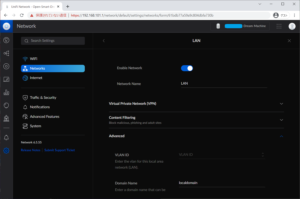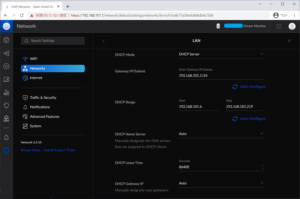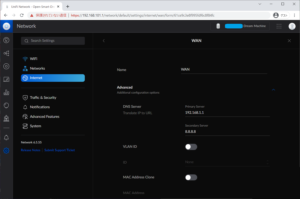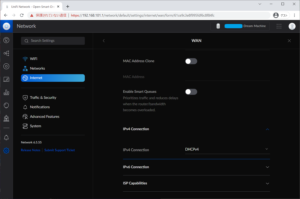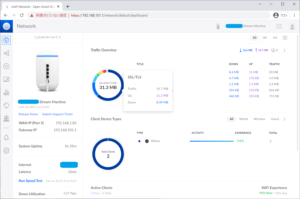「UniFi Dream MachineをLAN内で使おうとしてできなかった」でセットアップが完了しなかったが、その後、https://community.ui.com/の「How to add a usg behind an isps modem without bridging」に、一旦、UniFi Security Gateway (USG) をセットアップできれば、プライベートアドレスのLAN内でも使えるということが書いてあり、UniFi Dream Machine (UDM)でも同様であるということが、「Dream Machine; not so dreamy! UDM not seeing internet connection.」に書いてあったので、Global IP Address を UDMに与えて、セットアップを完了させてみることにした。
結果的には、一度セットアップが完了すれば、LAN内で利用できるように設定できた。
目次
グローバルIPアドレスでUDMが通信できるようにする
一旦、UDMのセットアップを完了させる必要があり、グローバルIPアドレスをUDMに与えるようにした。
手元の環境では、グローバルIPアドレスをUDMに与えることができないので、Layer 2 Virtual Private Network (VPN) を使って、UDMがグローバルIPアドレスを持てるようにした。
まず、UDMに割り当てるグローバルIPアドレスを取得し、UDMがインターネットにアクセスできるように Layer 2 VPN Bridge を構成した。
グローバルIPアドレスの取得
固定IPアドレスのサービスを探して、インターネット・プロバイダーのオプションサービスではなく、VPNで接続するタイプのものとして、インターリンクのマイIPソフトイーサ版を利用することにした。クレジットカードを使って、オンラインで即時に契約できるので便利であった。
VPN Layer 2 Bridge の設定
LANポートを2つ持っている小型PCに 商用版SoftEther の PacketiX VPN Bridge をインストールし、1つをインターネットにつながっているLANにつなぎ、他方をUDMに接続する構成とした。
以下は、設定後の状態の確認である。
VPN Server Manager
VPN Sever Manager を起動した時点では、localhost VPN サーバーが確認できる。
VPN Bridge "localhost"
VPN Bridge "localhost" には仮想Hub "BRIDGE"がある。
仮想Hub
仮想Hub "BRIDGE"を選択して、「仮想Hubの管理」からセッションの管理とカスケード接続の管理を確認する。
仮想Hubのセッションの管理
仮想Hubに、手元のPCのEthernetとの接続のセッションと、(インターリンクの)VPNサーバーとの接続のセッションがあることがわかる。
仮想Hubのカスケード接続の管理
仮想Hubが、(インターリンクの)VPNサーバーとカスケード接続されていることがわかる。これによって Layer 2 (L2)接続ができる。
ローカルブリッジ設定
手元の環境のローカルブリッジでは、Ethernetの「Realtek PCIe GbE Family Controller (2) (ID=19…」と仮想Hubが接続されている。
「新しいローカルブリッジの定義」に表示されている「イーサネット6 [Realtek PCIe GbE Family Controller (ID=3493418027)」はローカルブリッジでは使っていない。インターネットとの通信のためのLANにつながっている。
UDMのセットアップ
UDMのWANのEthernetポートとL2 VPNのローカルブリッジのEthernetポート(ここまでの例では、「Realtek PCIe GbE Family Controller (2) (ID=19…」) をLANケーブルで接続し、Android の UniFi Networkアプリを使ってセットアップをした。
初期状態では、UDMがDHCPでWANのIPアドレスを取得しようとするが、これは失敗する。Static IP に変更する必要がある。インターリンクから割り当てられた固定IPアドレスをUDMのWANに割り当てて、セットアップをした。
これによって、UDMがグローバルIPアドレスでインターネットに接続したことになった。
セットアップも順調に進み、UniFi のアカウントを作成してアクセスできるようになった。
Updateが利用できるようになっていたので、UniFi OS のバージョンを 1.11.0に、Network のバージョンを 6.5.55 にアップデートした。
LANにUDMを接続する設定
以下では、UDMのLANにPCをつないでブラウザからコンソールに接続し、設定をした場合を示す。
Network の Settings で設定をする。画面の背景色が違うのでわかってしまえば明確だが、UniFi OS (の Settingsなど)は白い背景色で、Network (のSettingsなど)は、黒い背景色である。
LANの設定
「How to add a usg behind an isps modem without bridging」に、UDMのLANと外側のLANで2重NATになる際に、2つのサブネットが同じことがLANでUDMが動作しない原因の一つということが書いてあった。
手元のテスト環境でも192.168.1.0/24 のサブネットに UDM を接続しようとしており、UDMのデフォルトが 192.168.1.0/24 と同じなので、UDMのサブネットを変更した。手元の環境では、192.168.101.0/24とした。
また、DHCPの範囲も変更した。DHCPの範囲の終わりのStop を小さな値にしようとしたが、なぜか 254になってしまう。
テスト環境ではLANの設定が必要であったが、サブネットのアドレスが異なっている場合には不要であろう。
WANの設定
DHCPによってIPアドレス取得するようにした。
Network のセッティングの中の Internet を選び、WAN の IPv4 Connection を DHCPv4 に設定した。DNS Server も環境に合わせて適切に設定する必要がある。
「Dream Machine setup – no bridge mode」では、UDMのWAN (Internet)のSmart Queues がLAN内で動作しない原因ということが書いてあった。
初期状態では、UDMのLAN側にPCを接続してWebブラウザで192.168.1.1 にアクセスしても、セットアップ画面になりWebコンソールにアクセスできなかったので、「Enable Smart Queues」をoffにすることはできなかったような気がするが、もしかすればできるのかもしれない。また、ssh で接続してCLI で設定変更ができたかもしれない。UDM をリセットして試す気はないので、そこは謎である。
LANを介したUDM
UDMのEthernet WANポートをテスト環境のLAN(192.168.1.1/24のセグメント)につないで動作確認をした。執筆時点では動作しており、インターネットへのアクセスには問題は見つかっていない。
unifi.ui.com のコンソールからも UDMの状態を見ることができる。